Cómo pasar tu cuenta de Signal a un nuevo móvil Android sin perder tu información.
Al transferir tu cuenta de Signal entre dos dispositivos podrás ahorrar tiempo valioso al configurar tu nuevo móvil Android.
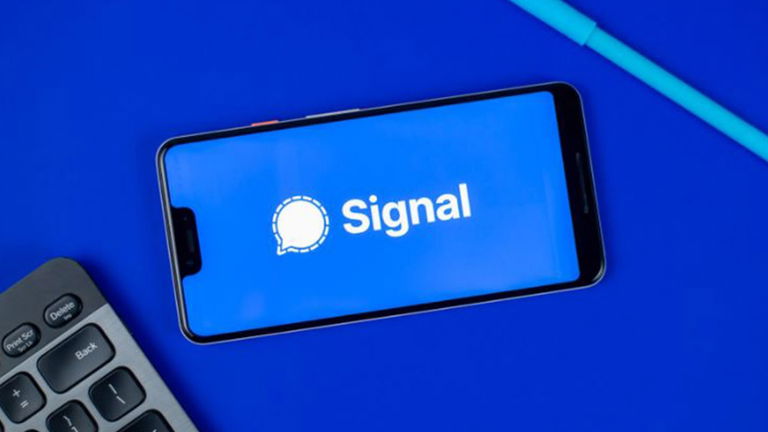
Los servicios de mensajería se han convertido en parte fundamental de nuestras vidas gracias al continuo avance de la tecnología. Y aunque WhatsApp sigue siendo la app más usada en el mundo, hay otras excelentes alternativas que han ganado popularidad, y una de ellas es Signal. Esta fantástica app te permite comunicarte con amigos y familiares sin importar en donde estés, por lo que querrás perder tu información si cambias de móvil.
Es por eso, que para evitarte ese dolor de cabeza, en este artículo te diremos los pasos para pasar tu cuenta de Signal a tu nuevo móvil Android sin perder nada. Te recomendamos seguir leyendo hasta el final.
¿Qué puedes exportar de tu cuenta de Signal a tu nuevo móvil?##.
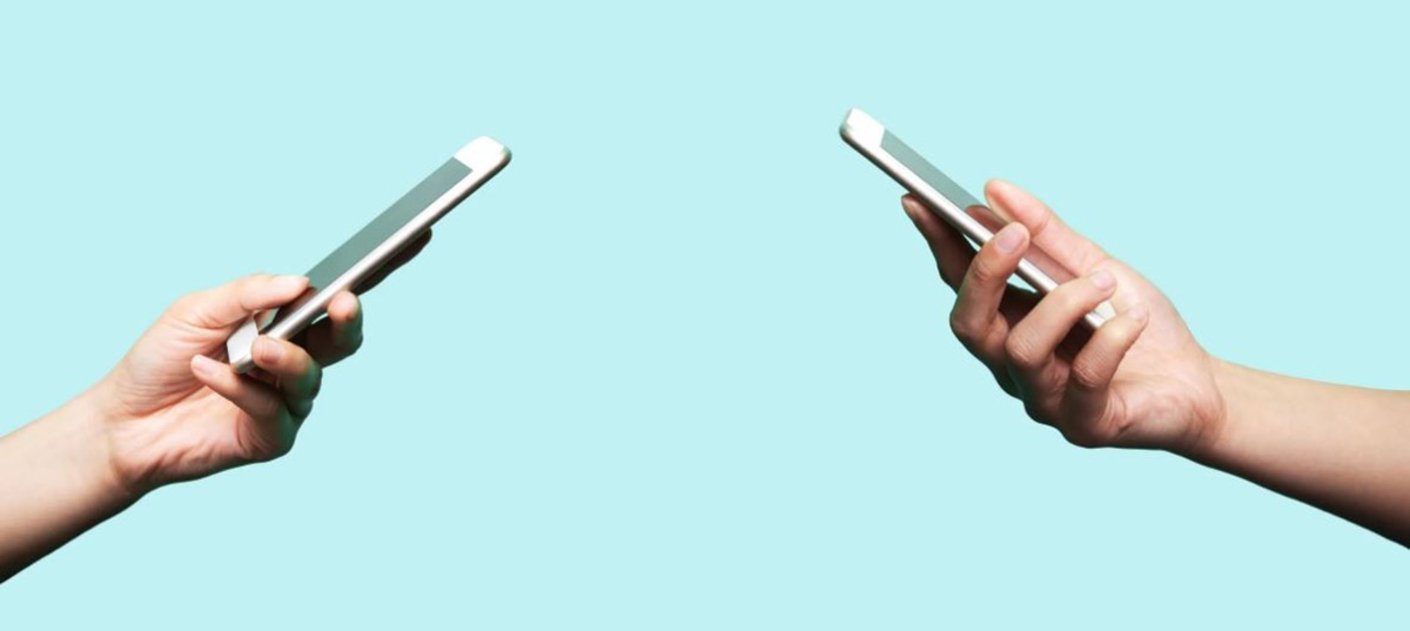
A estas alturas ya debes saber qué es Signal y cómo funciona, pero te puedes estar preguntando que tipo de información de tu cuenta podrás transferir a tu nuevo móvil Android. La verdad es que la transferencia de datos de un smartphone a otro es bastante completa. Al pasar tu cuenta de Signal a otro dispositivo, también te levarás contigo:
- Tus chats y mensajes.
- Todos los paquetes de stickers, incluyendo los stickers personalizados.
- Todos tus contactos.
- La configuración de tu cuenta.
- Tu PIN.
- Todas tus descargas.
¿Qué necesitas para transferir tu cuenta Signal a otro dispositivo
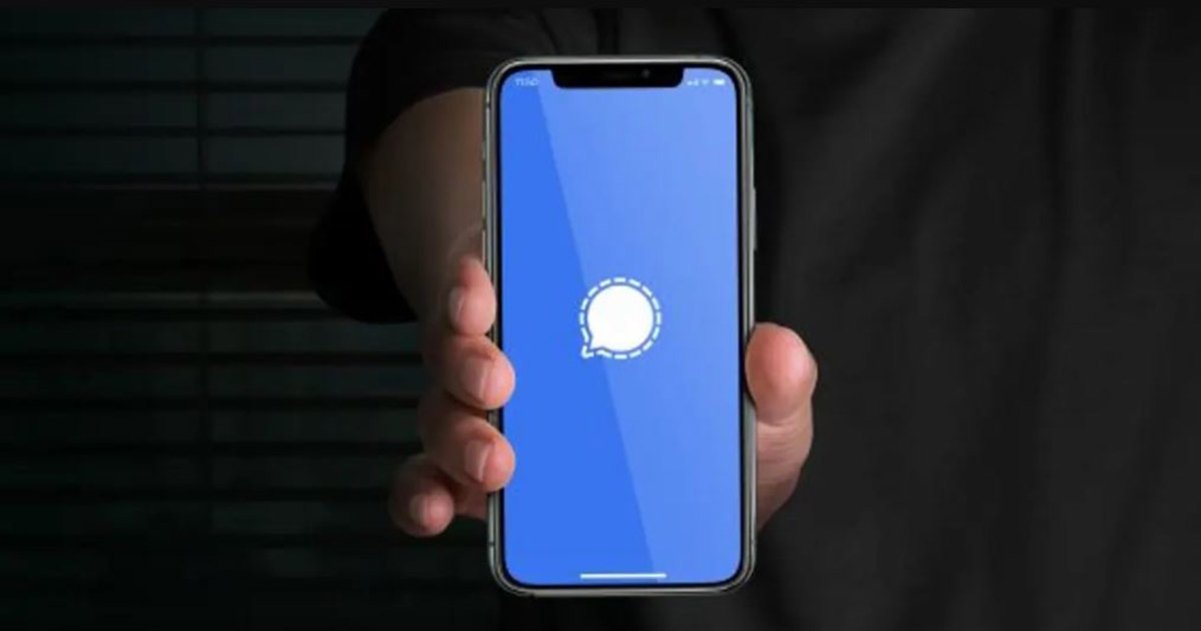
Para realizar la transferencia de tu cuenta de Signal a otro dispositivo tendrás que cumplir con ciertos requisitos:
- Tener instalada la app de Signal en ambos dispositivos.
- Los dos dispositivos deben ejecutar la versión 5.5.0 de Signal de o una posterior.
- Debes asegurarte de que tanto tu móvil viejo como el anterior estén conectados a la misma red de WiFi o que ambos tengan acceso a datos móviles.
- Tendrás que tener a la mano tu Pin de Signal.
- Acceso a tu número de teléfono registrado, ya que lo necesitaras para recibir el código de verificación.
- Si cumples con todas estas condiciones, estarás listo para transferir tu cuenta Signal a tu nuevo dispositivo Android.
Así puedes exportar los datos de tu cuenta de Signal a un nuevo dispositivo
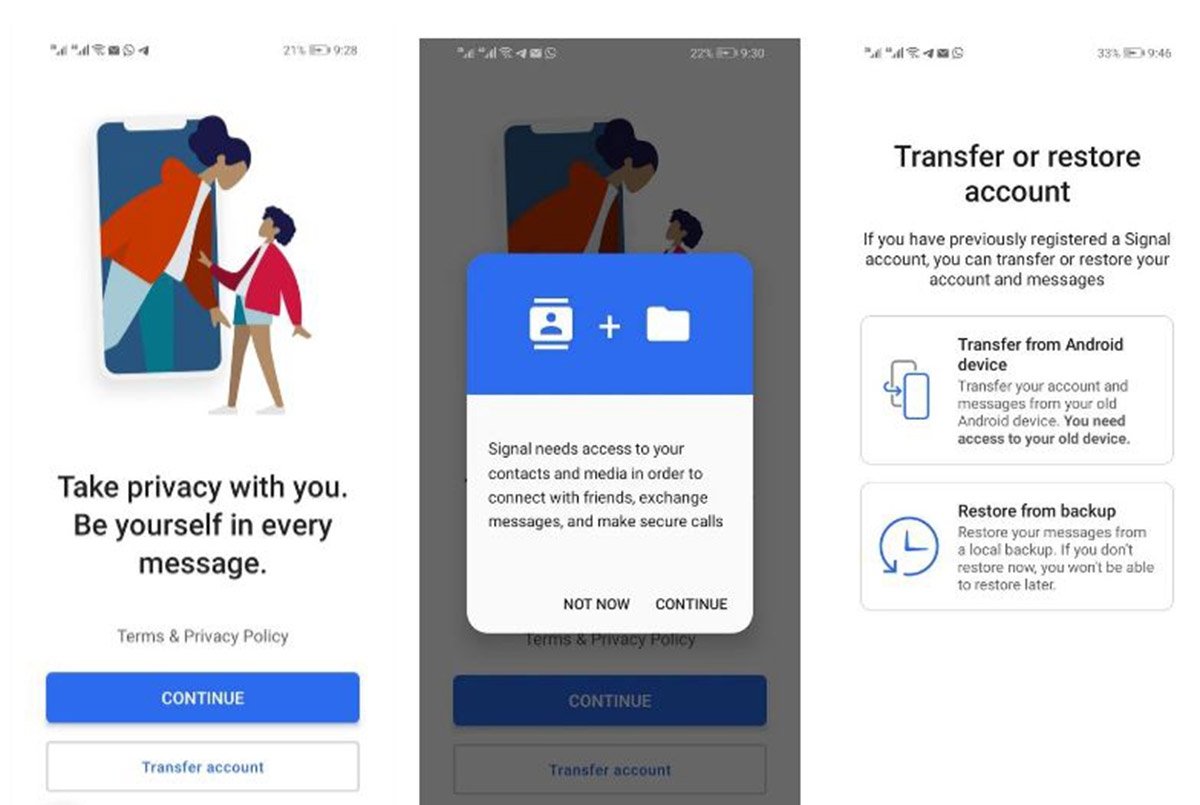
Si ya has cumplido con los requisitos necesarios para pasar tu cuenta de Signal a otro móvil Android, es momento de comenzar con el proceso. Estos son los pasos que tendrás que seguir:
- Abre la aplicación de Signal en el dispositivo que deseas reemplazar.
- Desplázate hasta llegar a la sección de Cuenta y selecciona la opción Transferir cuenta.
- Después de descargar la app en tu nuevo móvil, se te pedirá que continúes o transfieras su cuenta. Pulsa sobre Transferir cuenta.
- Ahora, Signal solicitará acceso a tus contactos y archivos. Revisa la información y selecciona la opción de tu preferencia.
- En la pantalla Transferir o restaurar cuenta, tendrás que elegir entre transferir tu cuenta o restaurar desde la copia de seguridad. Tendrás que seleccionar Transferir desde dispositivo Android.
- Regresa a tu dispositivo anterior y pulsa sobre la opción Continuar.
- Pulsa Continuar en tu nuevo móvil y mantén cerca ambos dispositivos.
- La app te solicitará permiso para acceder a tu ubicación en ambos dispositivos, pulsa Continuar en tus dos móviles.
- Al Regresar a la página anterior, los dos dispositivos intentarán vincularse, esto puede demorar un par de segundos o incluso unos minutos.
- Ahora, conecta tu nuevo dispositivo a la red de WiFi disponible pulsando en el botón Conectar.
- Debes asegurarte que el código de emparejamiento coincida en ambos dispositivos, de ser así pulsa en la opción Continuar.
- En tu nuevo Android, pulsa Continuar con el registro para completar el proceso de transferencia.
- Ingresa tu número de teléfono y selecciona Continuar, luego pulsa Aceptar, recibirás un código de verificación.
- Introduce el código enviado a tu teléfono.
- Posteriormente, ingresa tu PIN actual de Signal y pulsa Continuar. Solo tendrás que hacer esto si anteriormente habilitaste la opción de bloqueo de registro en Signal.
- Después de esto, edita tu perfil y pulsa en Siguiente.
- Ya puedes comenzar a usar Signal en tu nuevo dispositivo. También debes saber que la app quedará inhabilitado en tu viejo Android.
Y si quieres conocer mucho más sobre los servicios de mensajería, tal vez te interese saber qué significan las marcas de verificación en WhatsApp y Telegram.